|
オンライン対戦
|
||||||||||||||||||||||||||||||||
|
必要環境
|
対戦環境 構築方法
|
|||||||||||||||||||||||||||||||
| オンライン対戦が出来るよ!という事で取り急ぎ動けるまでになった当家の環境を書いておきます。自分のようにネット対戦が初めてで、大体こんな感じでプレイできるようになる、という事がわかってもらう為に書きましたので、詳しくはネットで調べるのがおすすめです。
導入まで 1、インターネットの回線を確認する。 2、プレイステーション3本体を購入。(以下PS3に省略) 3、ジョイスティックを購入。(リアルアーケードPro.V3 SA) PS3ではコントローラーはUSB端子での接続です。PS2のコントローラーをUSB端子に変換する物も使えます。ボタン配置はキーコンフィグにて個別設定できるので、大ボタン有り6ボタン使用(同時押し有り)も簡単に設定できます。 4、PS3本体を使えるようにする。 5、サムライスピリッツのソフトを購入。 その後 ラグが酷いので、ゲーム画面の接続をデジタルTVからアナログモニターへ変更しました。デジタルTVや古い液晶モニター等でラグが大きい場合はブラウン管のアナログでの接続の方があきらかに良い感じです。 更なるラグ対策として、PS3のLANケーブルと接続方法を見直しました。まずLANケーブルの性能のいい奴を買ってきて、より高速になるようにし、ハブを使わずにホームゲートウェイ(NTTが家の中に設置した奴)と直結しました。 以上2点の改善により、タイムラグが少なく遊べるようになりました。 また、ジョイスティック(RAP)の改造(レバー及びボタンを交換)を行いました。使い慣れたレバーへの交換により、操作ミスが少なくなりました。 追記 ルータを交換した場合に速度が改善されたという友人の声を聞きました。また自分が買ったLANケーブルよりも良い物が出ている様なので、買い換え検討の方はご参考にしてください。(自分はCAT6A、500MHz、ハブ無し直結) これで結構思ったより快適に遊べてます。 |
||||||||||||||||||||||||||||||||
|
|
||||||||||||||||||||||||||||||||
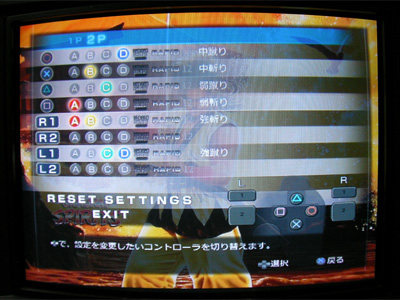 PS3のボタン8種に、ネオジオ4ボタンを設定します。(同時押し有り) |
||||||||||||||||||||||||||||||||
 コマンドリスト等のソフトマニュアルも充実。 |
||||||||||||||||||||||||||||||||
|
モニターへの出力について
|
||||||||||||||||||||||||||||||||
 初代プレイステーションの接続ケーブルが使用可能。 (写真はAVマルチ - RGB21ピン用ケーブル) |
インターネット回線が速くて通信速度が良い場合でも、コントローラー操作から画面表示までのタイムラグが大きい場合には、使用するモニターの応答速度等の問題が考えられます。一般的にはデジタル液晶TVよりもパソコン表示用PCモニターの方が、またそれよりもブラウン管TVorブラウン管モニターの方が表示速度が速いです。 初代サムライスピリッツはブラウン管で遊ぶ時代に作られたゲームですので、表示には画面サイズも4:3のブラウン管に接続して遊ぶ方が良い環境で遊べると思います。 PS3には映像用出力端子がHDMI用とAVマルチ(PS1、PS2共通)と2つ付いてますので、2本ケーブルを差したままの状態です。 自分の場合はサムライをやる時はアナログ接続(AVマルチ)、トルネ(録画出来る周辺機器)の録画分を見る時や画面比率16:9の次世代ゲーム機用ソフトで遊ぶ時にはデジタル接続(HDMI)に、PS3の映像出力を切り替え使用しています。(本体ディスプレイ設定で切り替え) |
|||||||||||||||||||||||||||||||
|
オンライン対戦のメニューについて
|
||||||||||||||||||||||||||||||||
|
NETWORK MODE
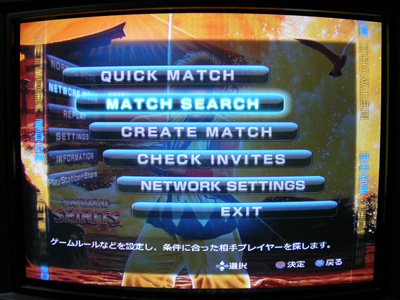 オンライン対戦には乱入、待ち受け、招待モードが有ります。 |
|
|||||||||||||||||||||||||||||||
|
PINGの設定値は、4本(緑)〜5本(青)、もしくは3本(緑)〜5本(青)が遊びやすいと思います。
(アンテナ本数が少ないと、速度が遅くなる=通信速度の遅い人が多く繋がる) |
||||||||||||||||||||||||||||||||






















